Как использовать встраивание понятий
Notion – это универсальное рабочее пространство и инструмент повышения производительности, который позволяет встраивать все виды веб-контента и услуг для создания более привлекательных интерактивных страниц.
С помощью Notion вы можете встроить практически любой тип контента или услуги с URL-адресом. Однако для определенных типов контента доступно больше предустановок встраивания, поэтому вы можете встраивать их прямо со страницы Notion.
Вот обзор наиболее часто используемых встраиваний Notion и руководство по встраиванию каждого из них.
Встраивание видео в понятие
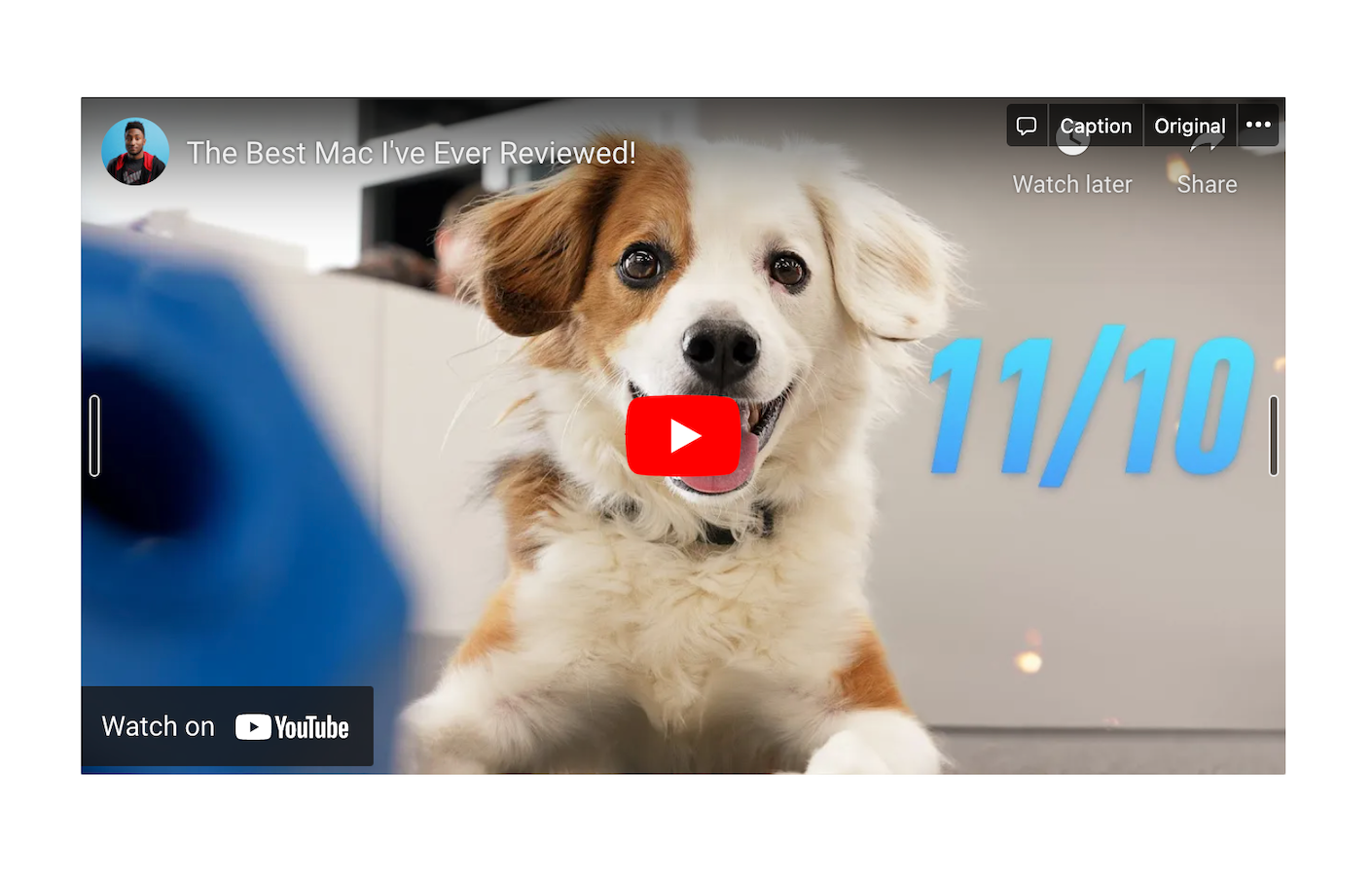
Встраивание видео в Notion может быть наиболее полезным из поддерживаемых типов встраивания. Вы можете использовать его для вставки видео лекции на страницу заметок Notion или ознакомительного видео на страницу адаптации вашей компании.
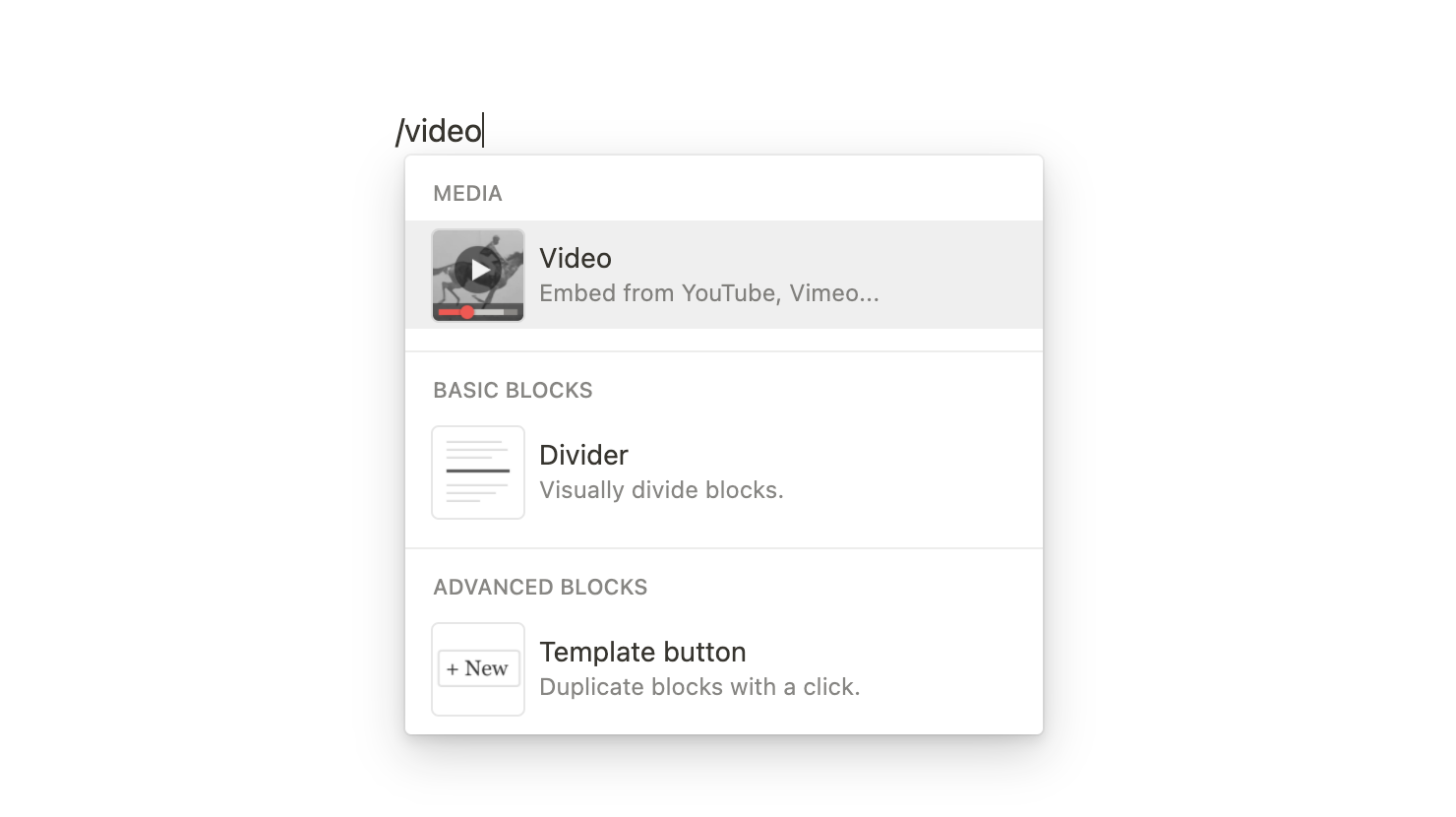
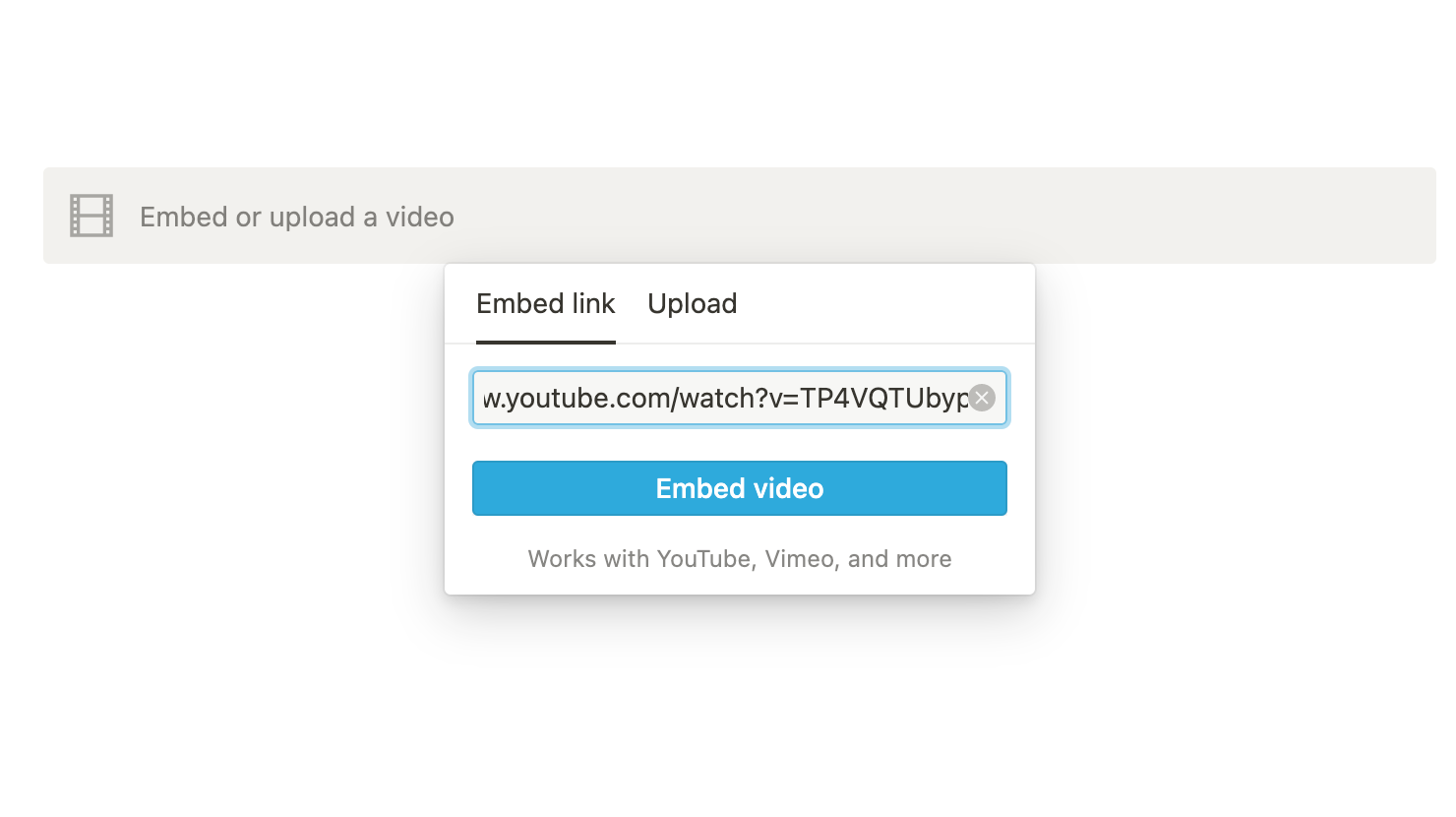
Чтобы встроить видео YouTube или Vimeo, скопируйте и вставьте URL-адрес видео на свою страницу Notion, затем используйте раскрывающееся меню, чтобы выбрать « Вставить видео» . Кроме того, вы можете вставить URL-адреса видео в пустые поля.
Вы также можете встроить видеофайл в формате mp4 со своего рабочего стола в Notion, выбрав « Загрузить» после ввода / video.
Встроенное видео полностью интерактивно, что позволяет вам воспроизводить, приостанавливать и перемещаться по временной шкале. Чтобы изменить размер видео, наведите на него курсор, нажмите и перетащите одну из черных вертикальных полос, которые появляются по обе стороны от видео.
Встраивание твитов в Notion
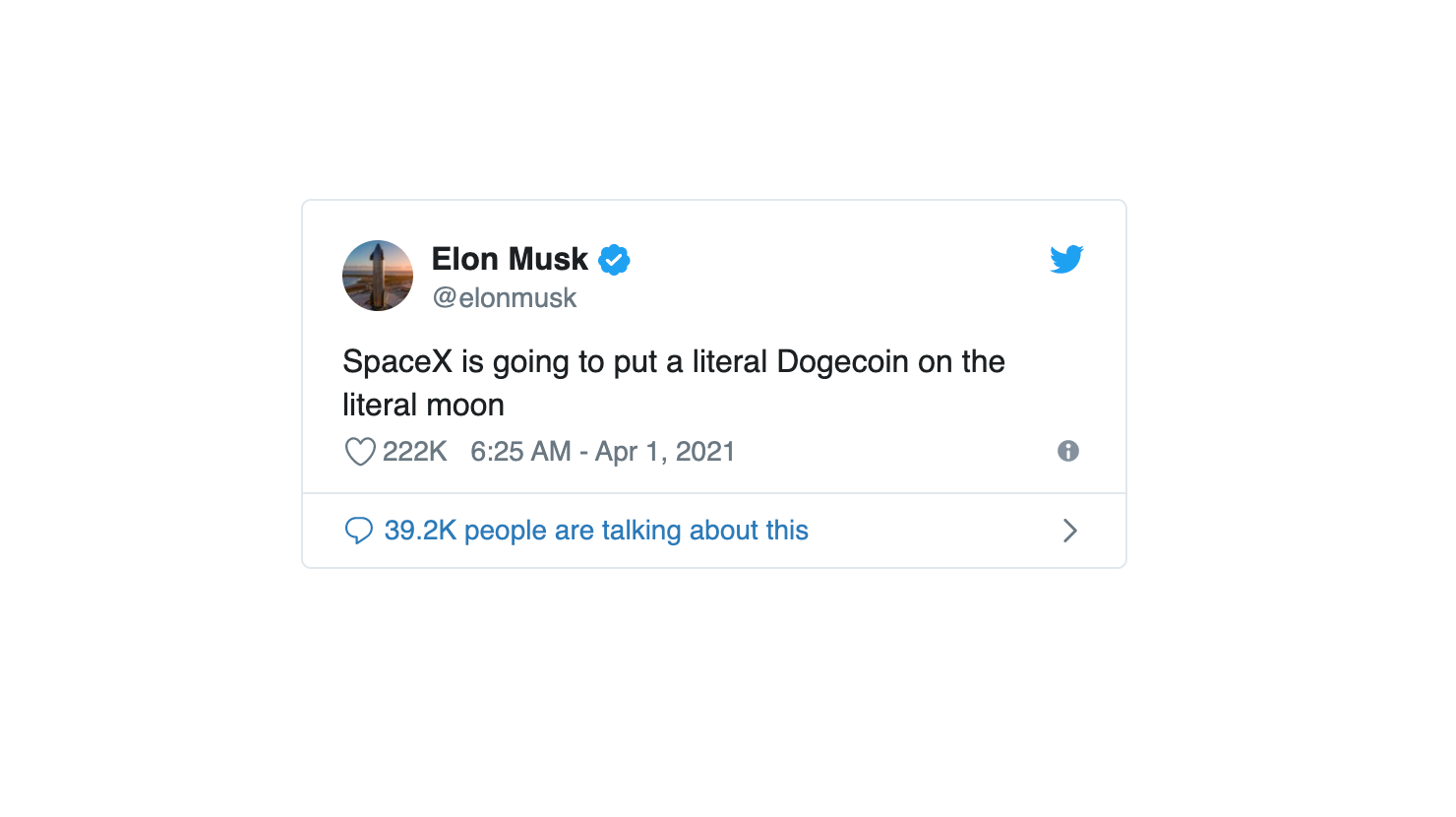
Вы также можете вставлять твиты в Notion в редких случаях. Подобно встраиванию видео, вы копируете и вставляете конкретный URL-адрес твита в Notion или вводите / твитнуть в пустое поле.
К сожалению, Notion не позволяет пользователям ставить лайки, комментировать или ретвитить прямо из Notion. Щелкнув эти значки или имя пользователя или дескриптор встроенного твита, вы перейдете в Twitter в своем веб-браузере.
Тем не менее, было бы неплохо включить еженедельный любимый твит, встроенный в вашу домашнюю страницу Notion.
Встраивание карт Google в понятие
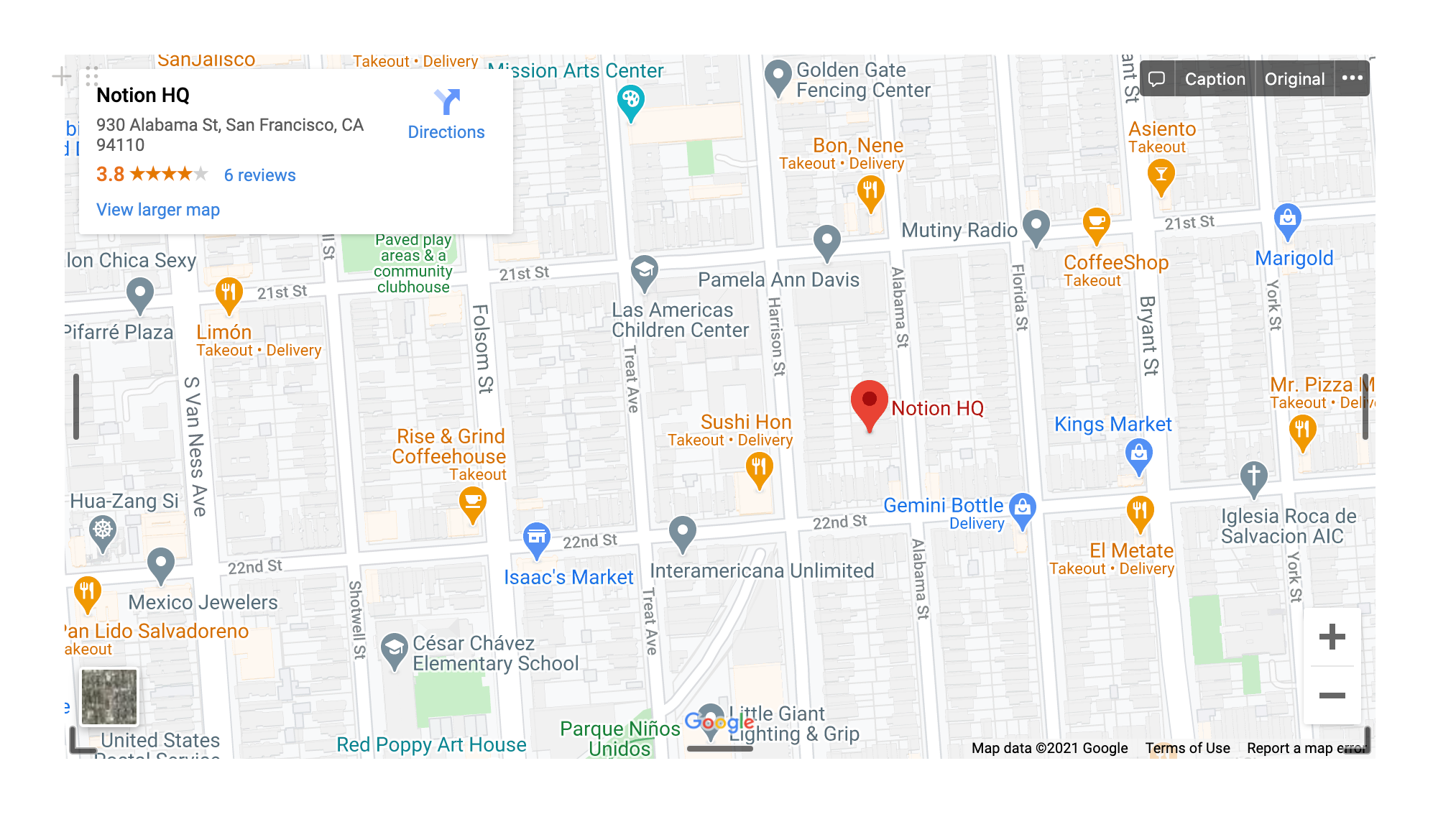
Карты Google – одно из наиболее интерактивных встраиваемых приложений в Notion. Просто найдите определенное место на Google Maps, скопируйте и вставьте URL-адрес в Notion или в пустое поле, которое появляется при вводе / Google Maps .
Notion отобразит интерактивный интерфейс результатов поиска на Google Картах. Вы можете использовать карту, чтобы проложить маршрут к желаемому местоположению (которое откроет Google Карты в приложении или браузере), а также увеличивать и уменьшать масштаб по своему желанию.
Как и в случае с видео, вы также можете настроить размер встраиваемых файлов Google Maps.
Встраивание документов Google Диска в Notion
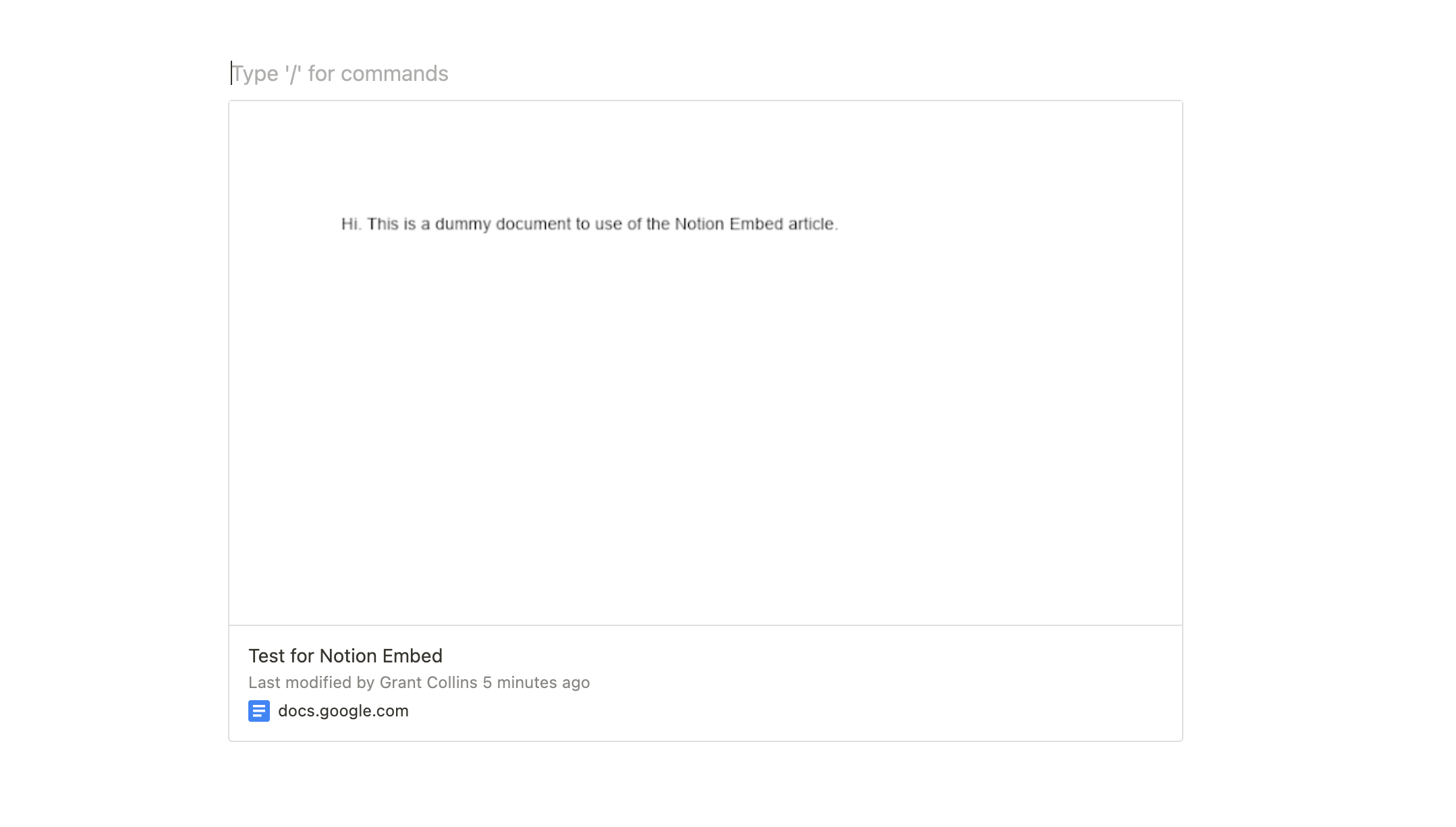
Если вы можете встроить Google Maps в Notion, имеет смысл также встраивать документы Google Drive, такие как Google Docs и Sheets.
Чтобы встроить документ Google, введите / Google Диск на странице с описанием и выберите « Обзор Google Диска»> « Выбрать из» (имя вашей учетной записи Google) . Если вы еще не подключили свою учетную запись Google к Notion, сначала вам будет предложено войти в систему.
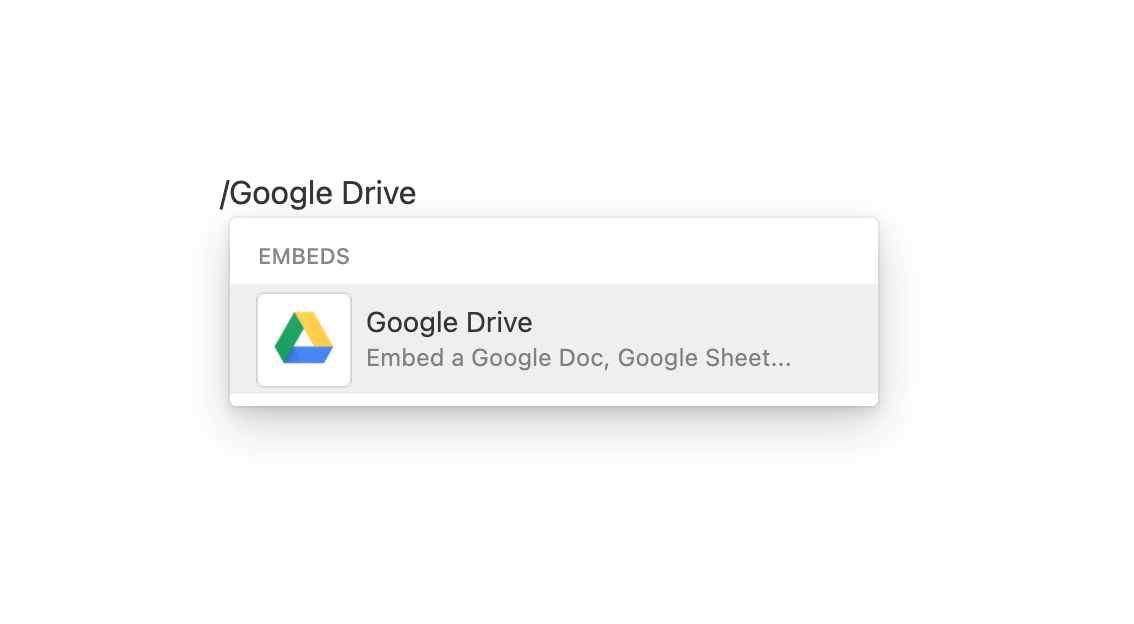
После подключения вашей учетной записи Google вы увидите всплывающее окно с вашими документами на Google Диске после того, как вы выберете « Выбрать из» (имя вашей учетной записи Google).
Как только вы найдете документ путем поиска или прокрутки в этом окне, дважды щелкните его, и Notion волшебным образом встроит его предварительный просмотр.
Конечно, вы все равно можете скопировать и вставить URL-адрес своего документа в Notion, но если вы уже находитесь в Notion, первый вариант сэкономит вам время.
Стоит отметить, что вы не можете редактировать документ прямо из Notion. Чтобы отредактировать или просмотреть весь документ, вам нужно нажать на вставку, и Notion перенаправит вас на веб-страницу Google Диска.
Встраивание PDF-файлов в понятие
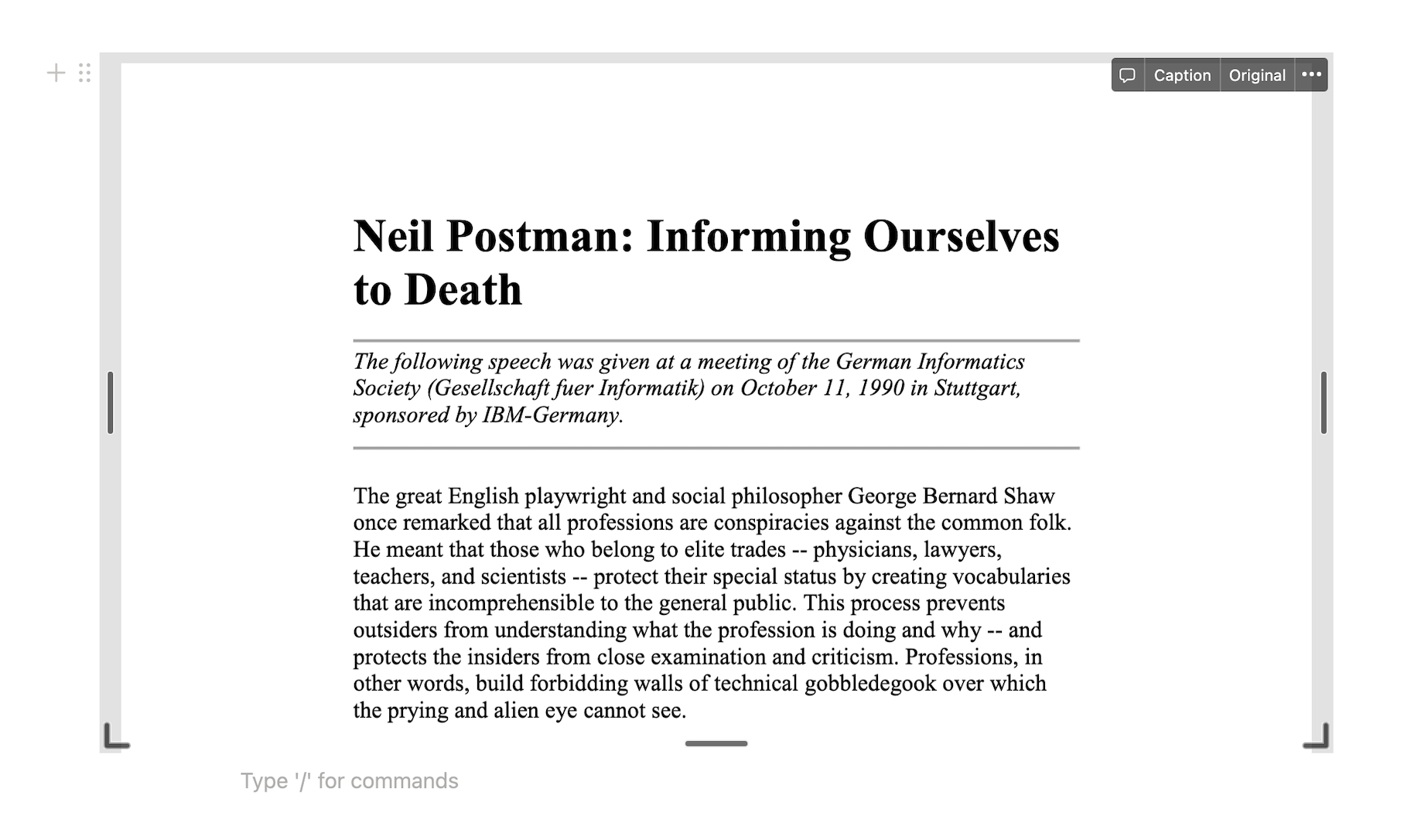
Встраивание документов PDF в Notion аналогично встраиванию документов Google Диска.
Введите / PDF и выберите « Загрузить»> « Выбрать файл», чтобы выбрать PDF-документ на вашем компьютере. Или вы можете просто встроить URL-адрес PDF.
Он встраивает изменяемый размер, прокручиваемый предварительный просмотр PDF-файла на вашу страницу Notion. В отличие от документа Google Диска, вы можете изменить размер предварительного просмотра PDF, чтобы он содержал весь документ.
Встраивание записей ткацкого станка в понятие
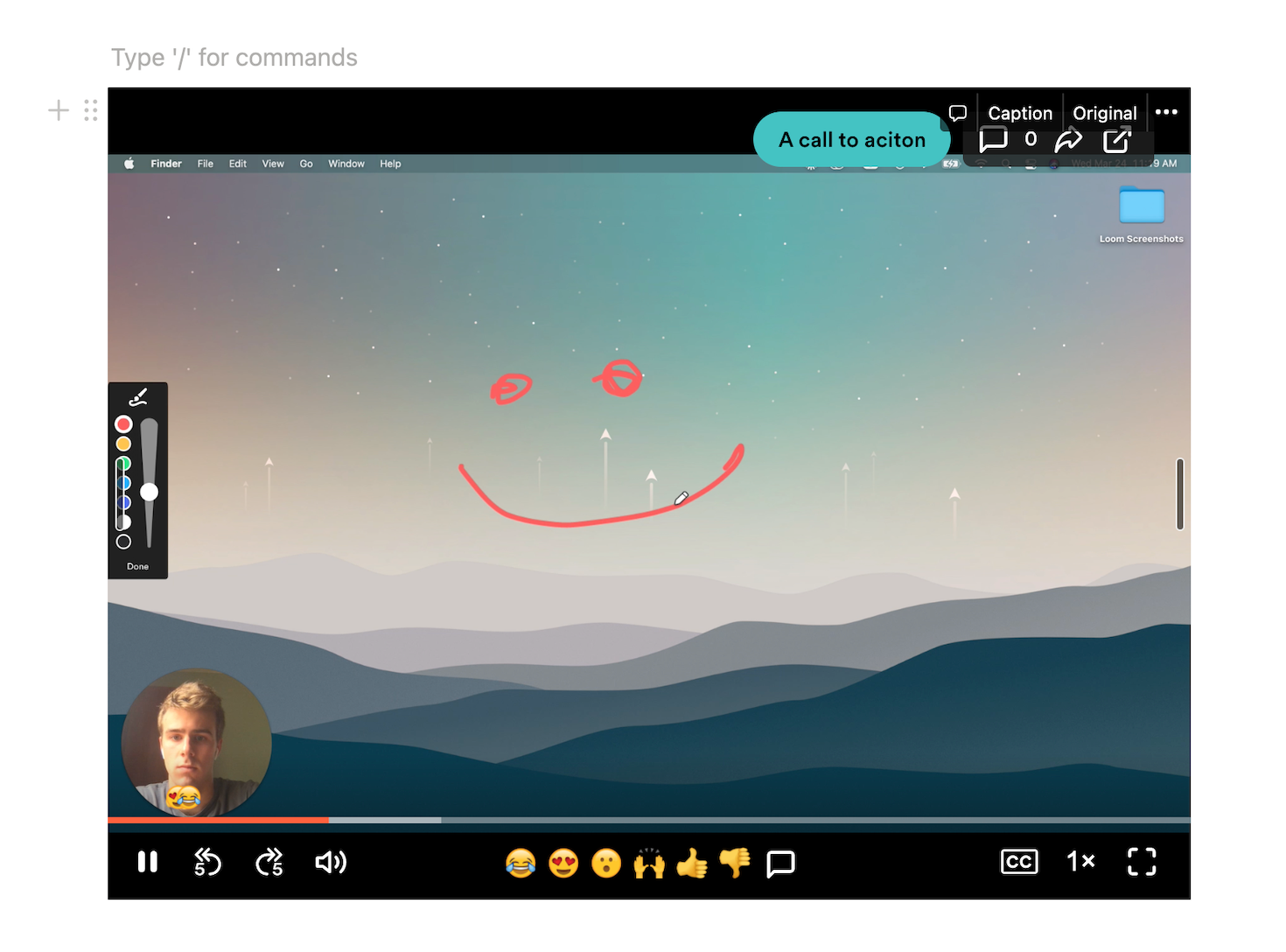
Loom позволяет легко обмениваться записями экрана с коллегами, клиентами и друзьями. Если вы уже используете Notion и Loom, вы можете легко встроить записи Loom прямо в Notion.
Чтобы встроить запись Loom, просто введите / Loom и вставьте ссылку на вашу запись Loom в свой пост.
Notion отобразит вашу запись Loom в виде интерактивной вставки Notion, которая позволяет вам и другим зрителям легко воспроизводить, приостанавливать, пропускать, оставлять реакции и комментировать. Как и во многих других вставках Notion, вы также можете настроить размер вашей записи Loom.
Встраивание Spotify в понятие
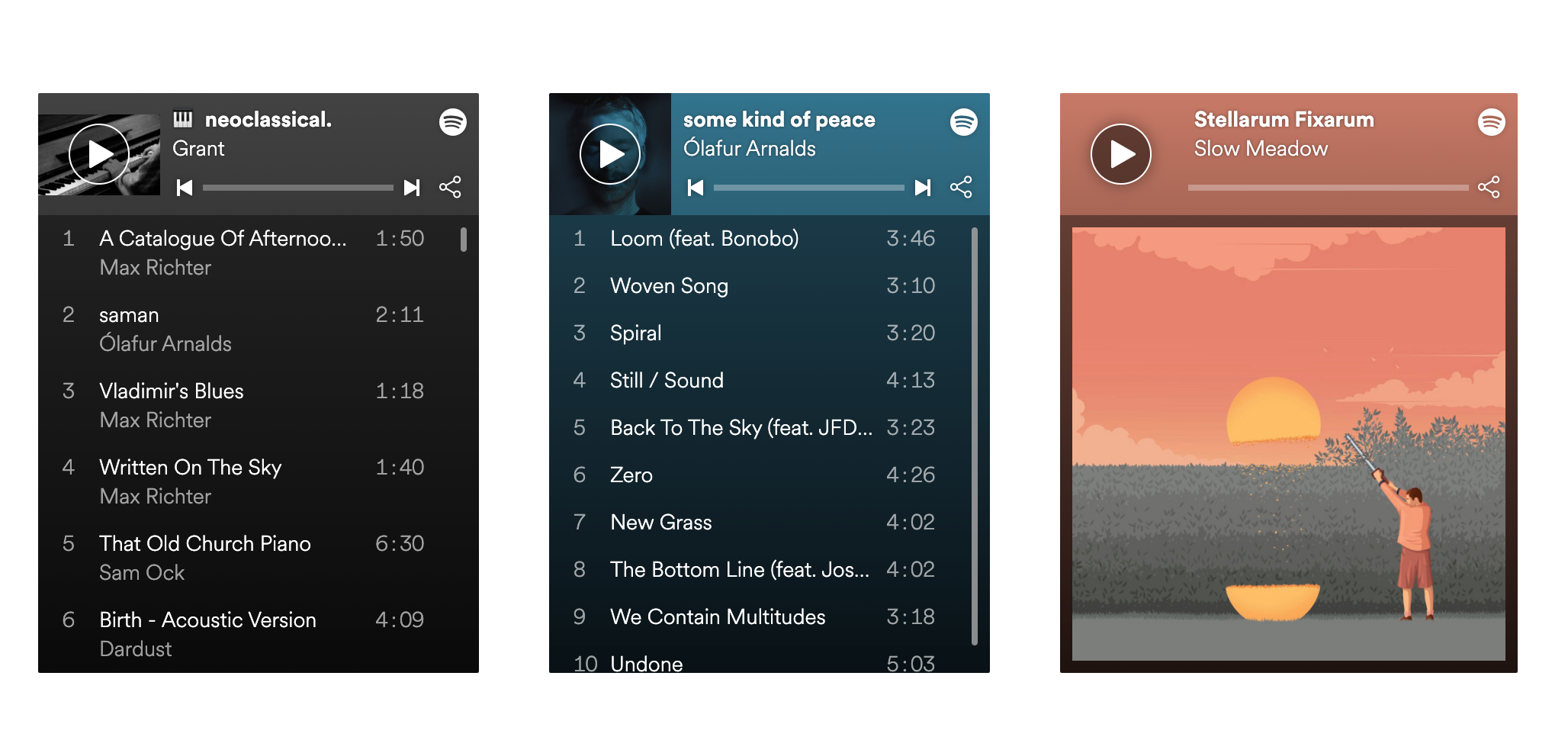
Помимо видео, встраивание Spotify – одно из самых интересных встраиваний, доступных в Notion.
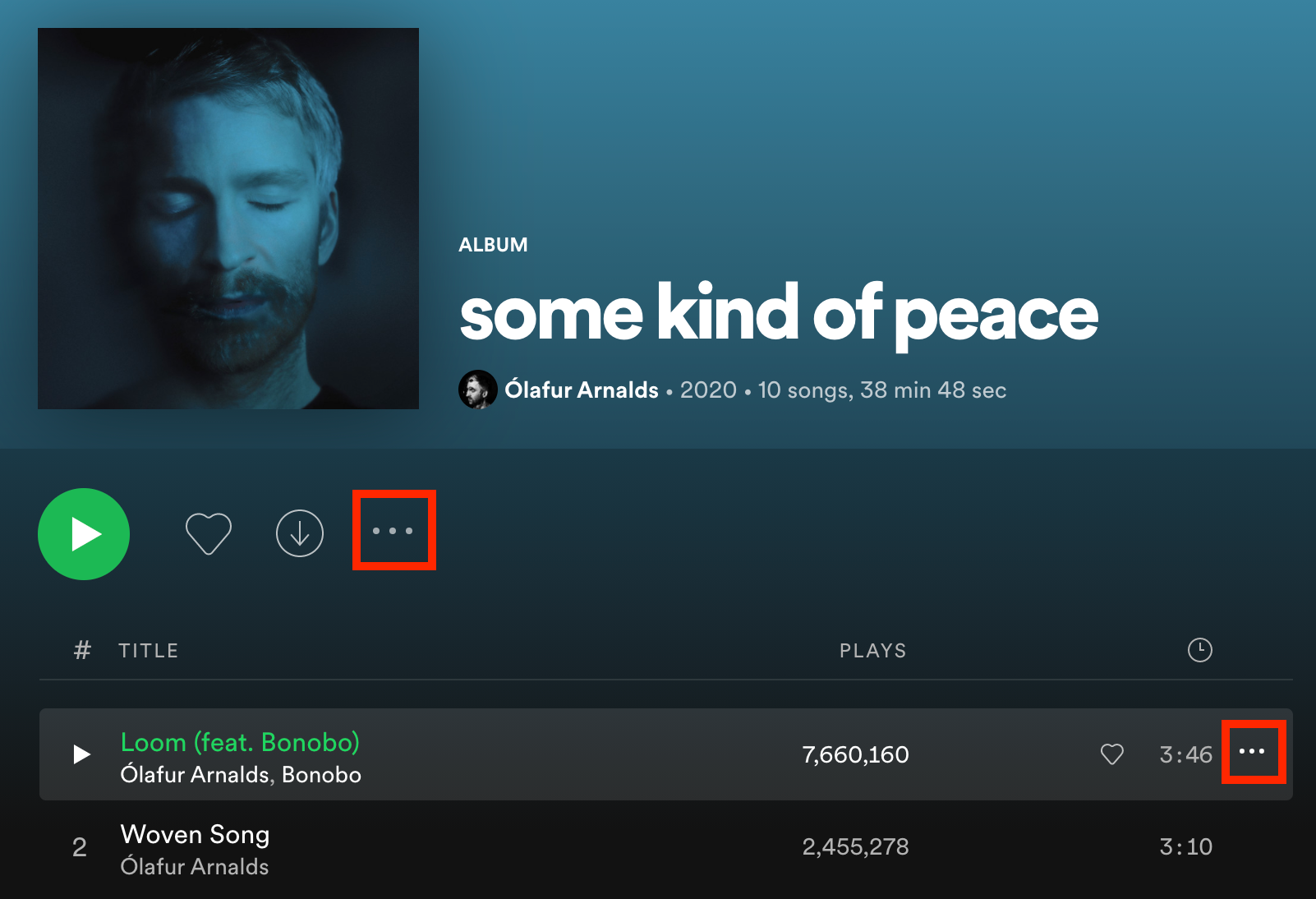
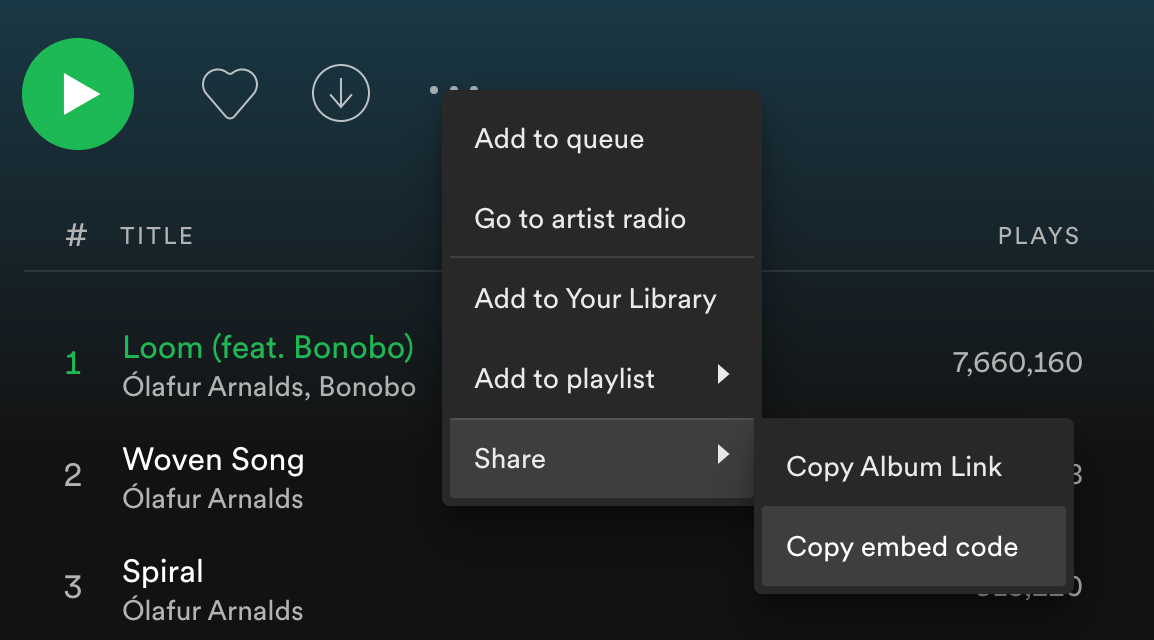
Чтобы интегрировать Spotify в Notion, щелкните горизонтальный трехточечный значок рядом с названием песни, альбома или плейлиста в настольной версии Spotify, а затем выберите « Поделиться» > « Вставить код». Это даст вам кусок кода <iframe>.
Наконец, в Notion введите / audio и вставьте свой код в параметр « Вставить ссылку» . На странице Notion появится окно с изменяемым размером вашего плейлиста, альбома или песни Spotify.
Встраивание Spotify позволит вам воспроизводить только 30-секундные образцы песен с вашей домашней страницы Notion. Это означает, что, хотя встраивание вашего любимого плейлиста Spotify было бы забавным, оно не принесло бы большой пользы.
Вы также можете встраивать треки Soundcloud в Notion с помощью команды / audio, если вы больше любите Soundcloud.
Что еще можно вложить в понятие?
Мы обсудили лишь несколько примеров внедрения понятий. Другие популярные сервисы, такие как Figma, GitHub и Typeform, которые Notion поддерживает для встраивания, включают гораздо больше.
Если вы не уверены, что Notion может выполнить конкретное встраивание, вы можете выполнить поиск по нескольким параметрам непосредственно в Notion, набрав / встраивать, или просмотреть здесь полный список встраиваемых сервисов .
Если вы новичок в Notion, обязательно ознакомьтесь с другими нашими статьями о многофункциональном рабочем пространстве.